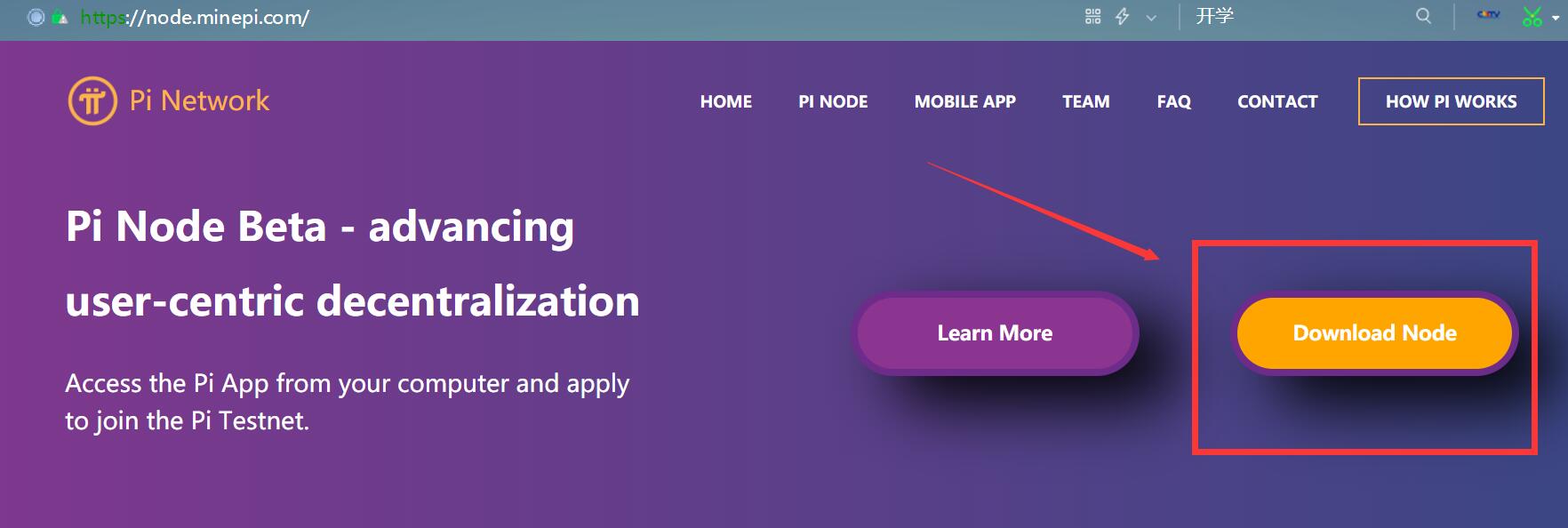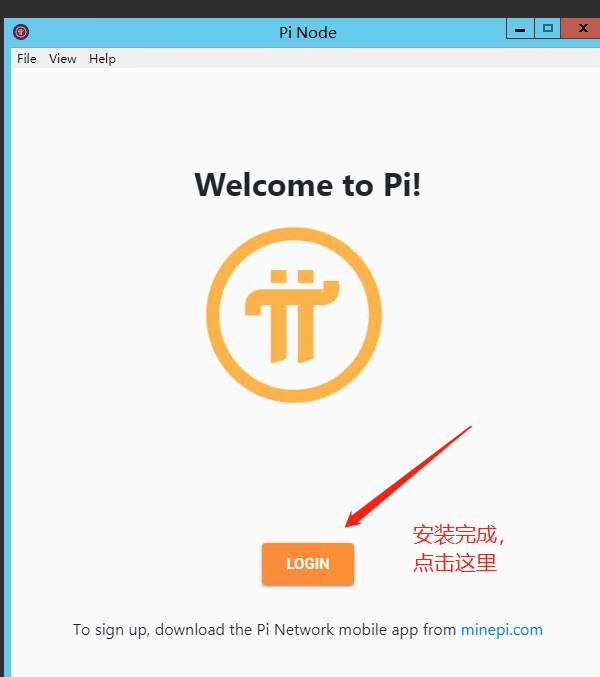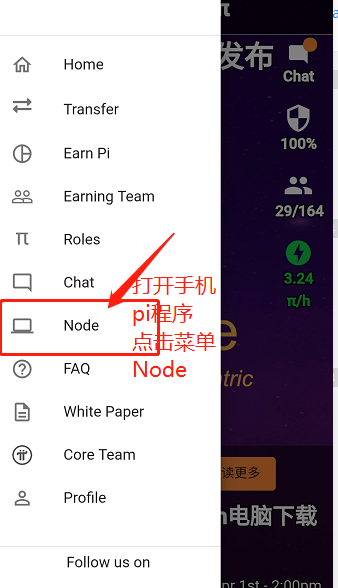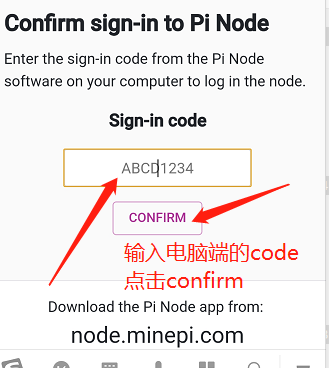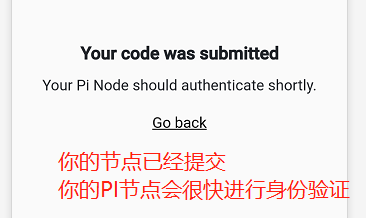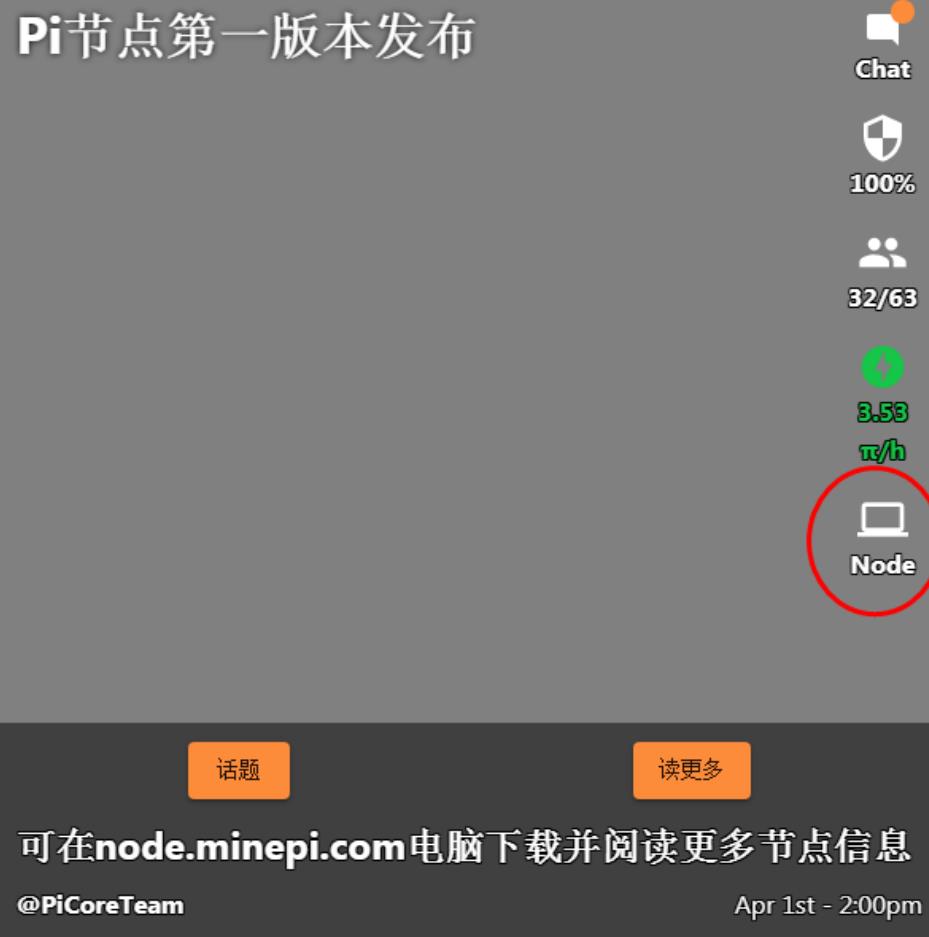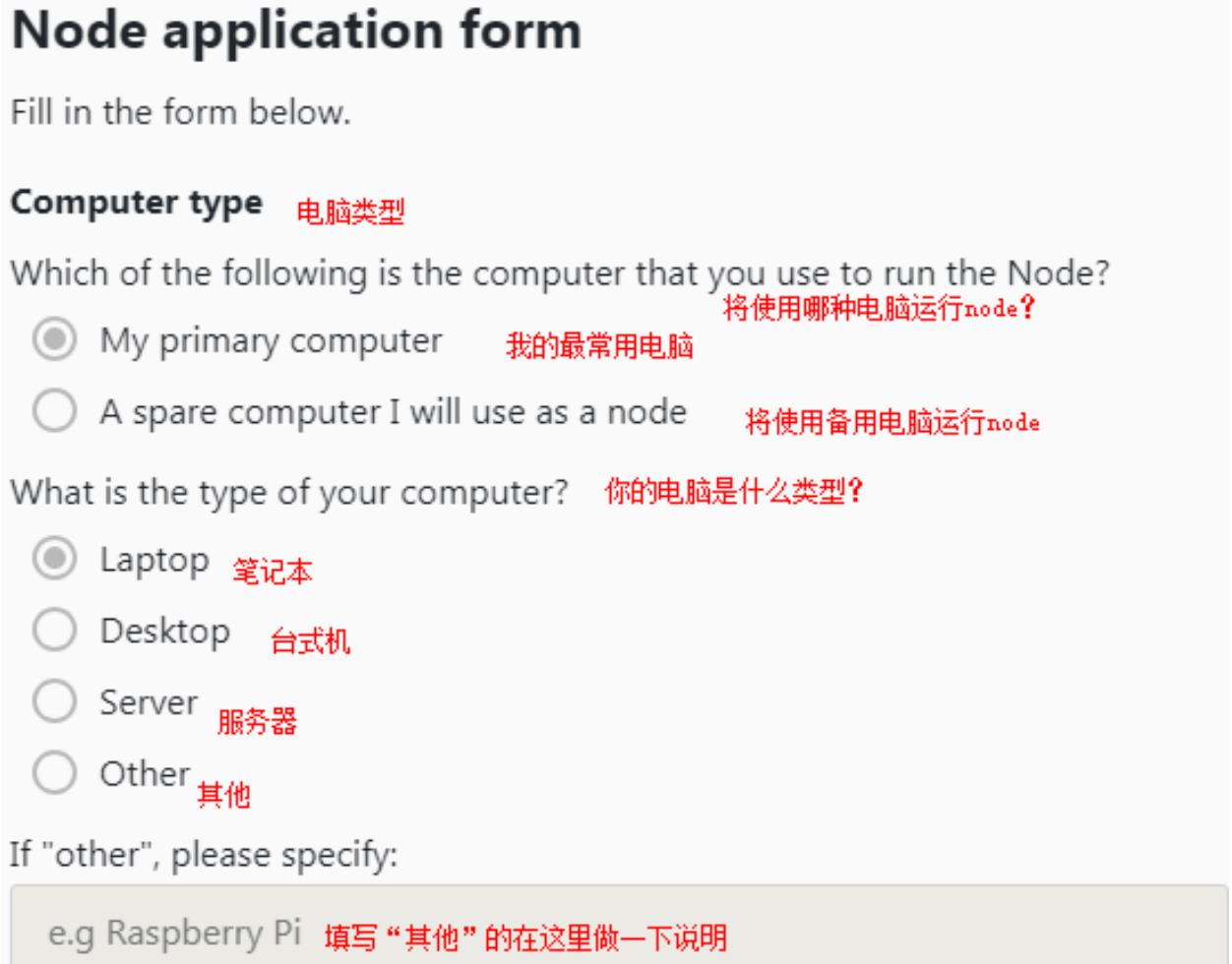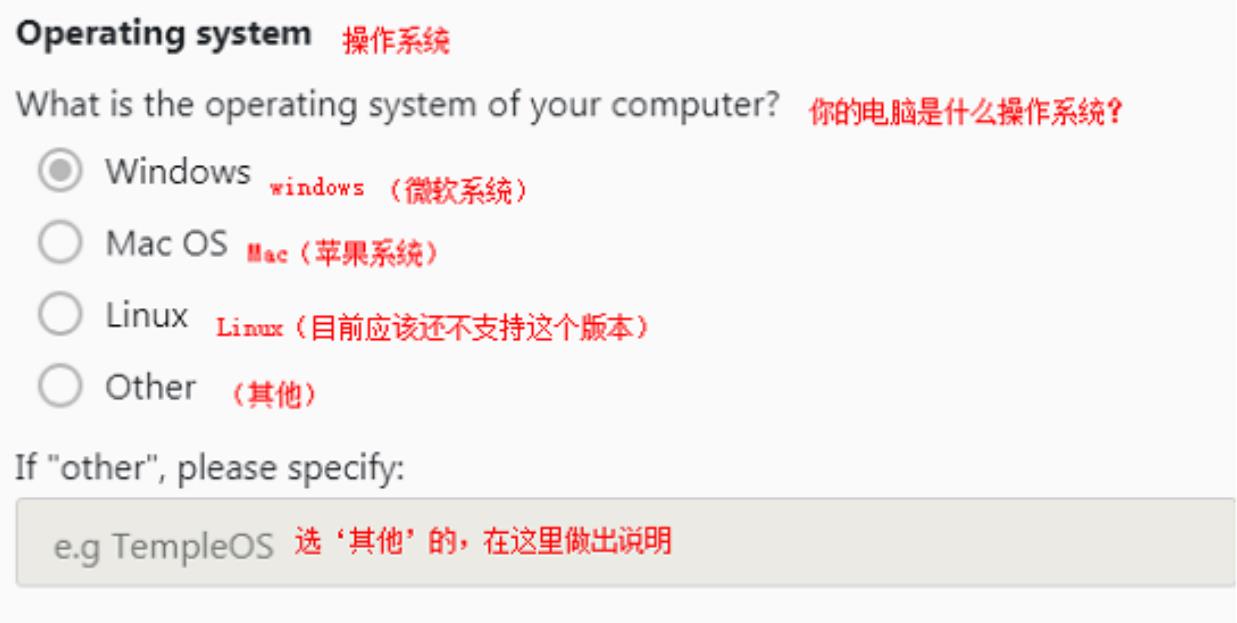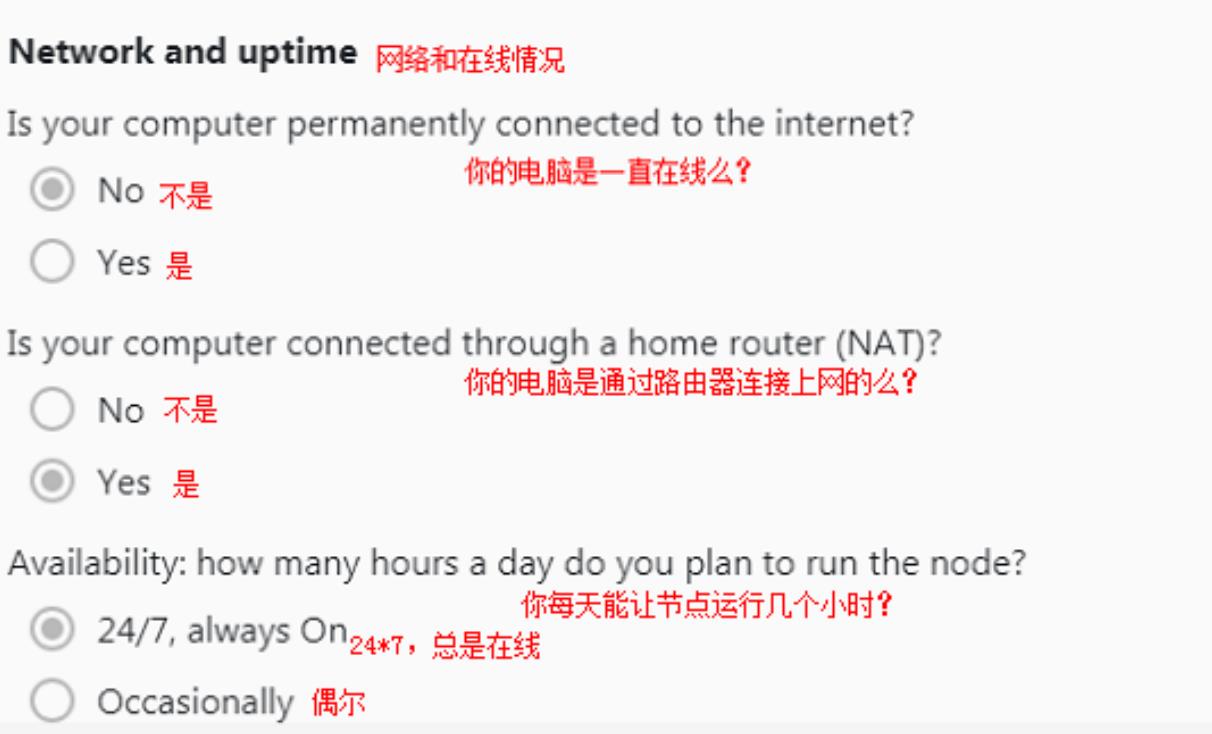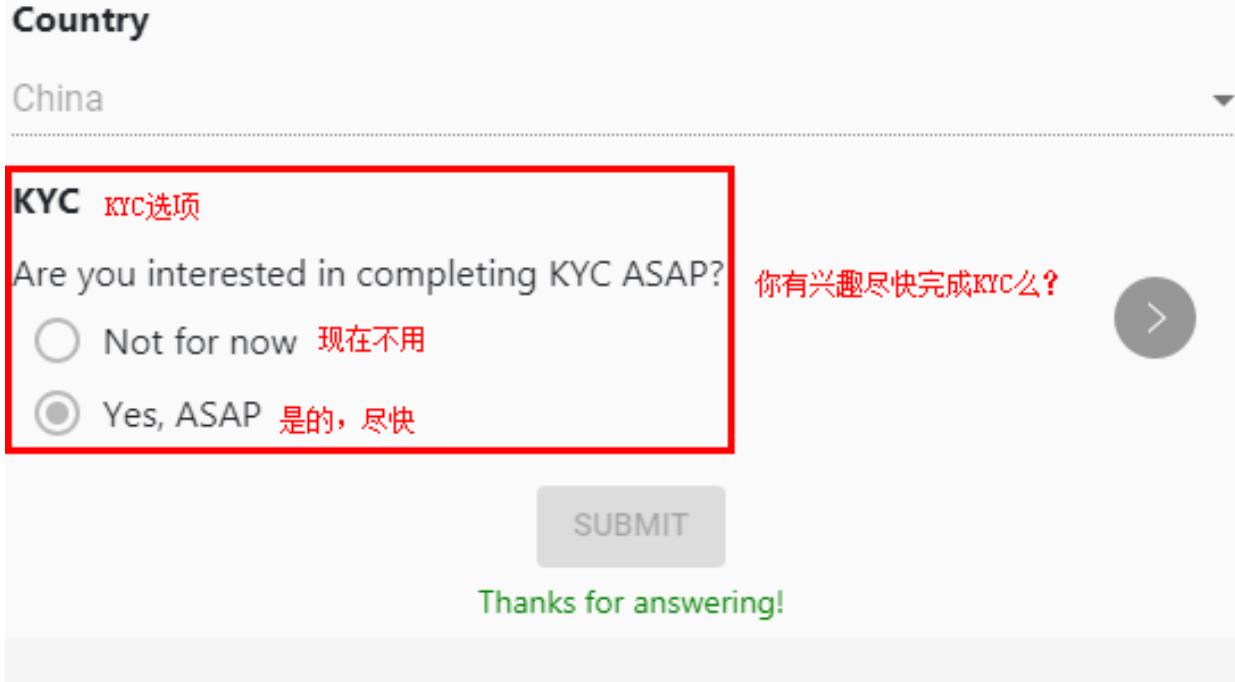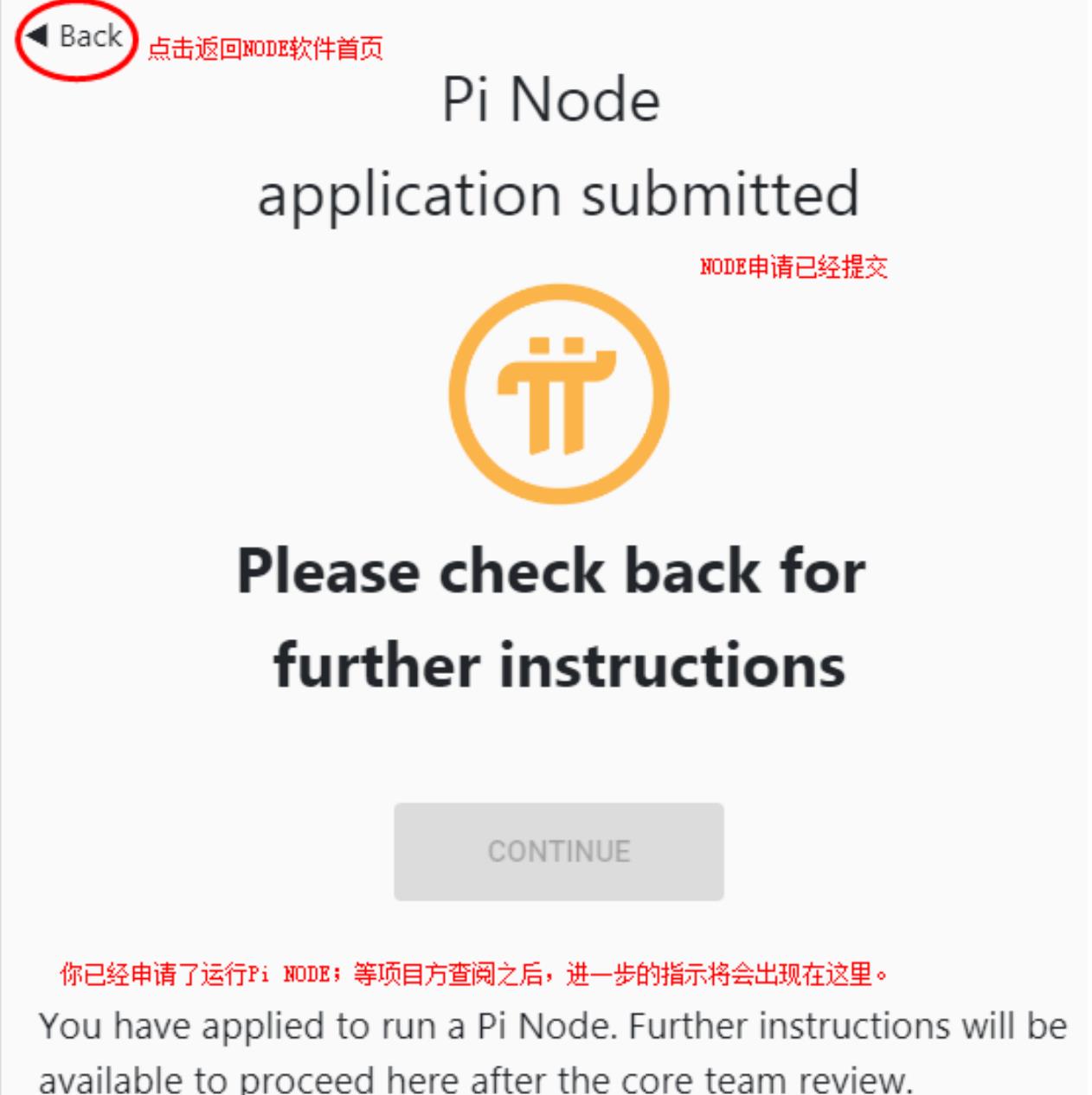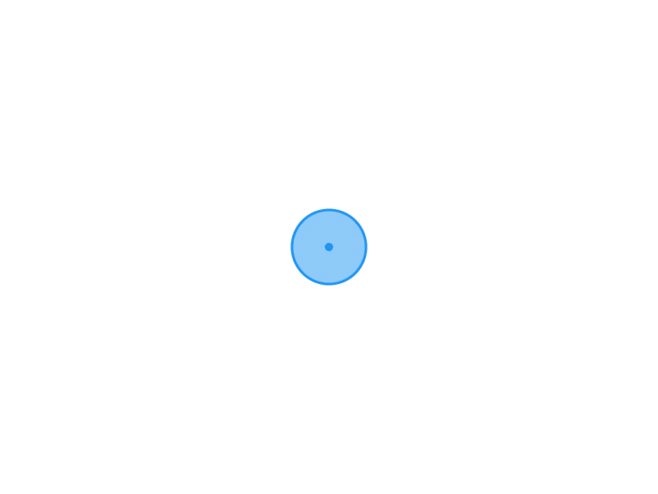附传送: 最新0.4.7版Pi节点搭建流程
2020年3月31日(太平洋时间),Pi币电脑节点第一个版本发布,我们可以pi官网下载进行安装,并申请节点运行。
下面以图文方式教大家Pi币电脑节点如何下载安装,如何申请pi币电脑挖矿。
一、下载安装pi节点软件
pi节点软件有MAC版和window版,我们可以在电脑或服务器下载pi节点软件,下载地址:https://node.minepi.com/或https://www.lanzous.com/iawagoh(window版),下载成功安装即可。
二、运行pi节点软件
1、打开运行pi节点软件,点击“LOGIN”进行登录i,如图所示:
2、登录后,会出现一串验证码,我们需要把这串验证码,填写到我们手机APP上,如图所示:
3、手机打开Pi的APP,点左上角——打开侧菜单,点击Node——在Sign-in code输入我们电脑端的验证码——然后点击CONFIRM,如图所示:
4、输入验证码后,我们电脑节点很快就通过验证,在手机APP首页就多了一个Node图标,点击Node图标就可以进入节点功能界面,如图所示:
三、回答一组问题
如果还没有运行节点功能,点击Node图标,就会进入申请节点的界面,需要回答一组问题,如图所示:
以上就是Pi币电脑节点安装运行的全部教程。
版权说明
文章采用: 《署名-非商业性使用-相同方式共享 4.0 国际 (CC BY-NC-SA 4.0)》许可协议授权。版权声明:未标注转载均为本站原创,转载时请以链接形式注明文章出处。如有侵权、不妥之处,请联系站长删除。敬请谅解!